
『 その3-5 』
|
■ ゲームのプログラム 例えば、ワープロ。これは基本的に使っている人間がイベントを発生させている。
■ タイマーを配置する 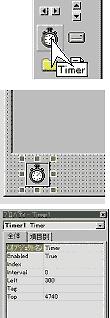 ツールボックスからタイマーを選択し、フォームの左下(どこでも良いが)にタイマーを配置しよう。プロパティーウインドウを使って、オブジェクト名をTimerに変更しておく。このストップウオッチの形をしたアイコンは、実行時には姿を消す。だから場所はどこでも良いのである。プロパティーを見てみよう。 LeftとTopはフォーム内での場所を表しているので、重要な意味を持っていない。 Indexは配列の添え字である。このフォーム上にTimerという同じ名前のオブジェクトを複数配置した場合に始めて意味を持ち、Timer(0), Timer(1)というように同じ名前のオブジェクトを識別するのである。ということで、今回は意味を持たない。 Tagはそのコントロールが持っている変数である。変数であるからしてTimer.Tag = 1というようなことができる。が私はあまりこれを使ったためしがないので、便利さを知らない。ということで、これも重要な意味を持たない(我が侭モード)。 さて、次の2つは重要である。 Enabledはタイマーを動かすか止めるかというスイッチである。タイマーを止めておくとイベントは発生しない。ここに入る数値はプール値とか呼ばれるもので、TrueかFalseの2種類である。Timer.Enabled = Trueでタイマーを動かし、Timer.Enabled = Falseで止めるのである。 Intervalはタイマーが動いているときに、イベントが発生する時間の間隔を設定する場所である。0の場合はイベントは発生しない。1000にすると1秒毎にイベントが発生するのである。 |


